3 maneiras profissionais de controlar o volume de áudio de arquivos com eficiência
Vimos muitos vídeos com volume de áudio inconsistente. Alguns começam com um som inaudível que fica cada vez mais alto ao longo do conteúdo do vídeo ou vice-versa. Esse tipo de vídeo é um pé no saco, principalmente para quem os possui. Felizmente, muitas ferramentas de edição de vídeo podem normalizar a irregularidade do áudio em um vídeo. No entanto, nem todas as ferramentas que você vê são confiáveis. Felizmente, reunimos os programas de edição de vídeo em que a maioria dos profissionais confia para o seu controle de volume de áudio tarefa. Portanto, saiba como esses programas podem corrigir o áudio que precisa ser normalizado ao ler seus métodos abaixo.
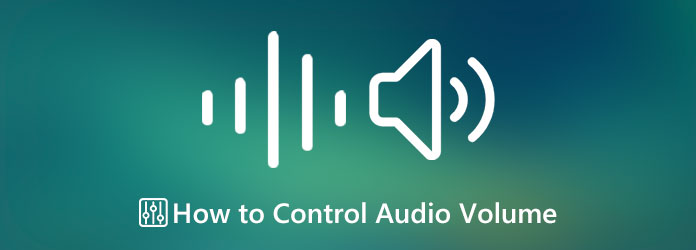
Video Converter Ultimate é o software altamente recomendado para ajudá-lo a normalizar o nível de som de seus arquivos. Com este incrível software, você não precisará ser técnico ou especialista para navegar em seu equalizador de volume de áudio, pois ele possui um procedimento super prático. Na verdade, esta ferramenta permite apenas usar uma barra deslizante para aumentar ou diminuir rapidamente o volume do áudio de acordo com o que você deseja. Além disso, suporta todos os formatos de áudio populares, permitindo equalizar qualquer tipo de arquivo de áudio que tenha em sua pasta.
Além disso, se você tiver um vídeo com tempo de áudio incomparável, nesse caso, poderá utilizar a função de sincronização de áudio desta ferramenta para ajudá-lo a ajustar o atraso do áudio para sincronizar em seu vídeo. Estamos tentando mostrar aqui que este melhor controlador de volume de áudio fornece acesso a outras configurações de áudio poderosas. Afinal, essas configurações de áudio permitem que você navegue e melhore a qualidade de áudio de seus arquivos ajustando a taxa de bits, a taxa de amostragem e o canal. Portanto, aqui estão os guias fáceis de seguir para equalizar o volume do seu áudio.
Instale o Software Poderoso
Em primeiro lugar, certifique-se de ter baixado este poderoso software de edição de vídeo e áudio para o seu PC. Para ajudá-lo a fazer isso rapidamente, clique no botão Baixar botão acima desta etapa e selecione o botão correto para o sistema operacional do seu computador. Uma vez feito, instale e inicie o software.
Carregar os arquivos de vídeo e áudio
Depois que o software estiver em execução, você deve atingir o grande MAIS símbolo no centro. Você pode carregar os arquivos que deseja controlar o volume do áudio clicando nele. Por favor, note que você pode enviar vídeos ou arquivos puramente de áudio.
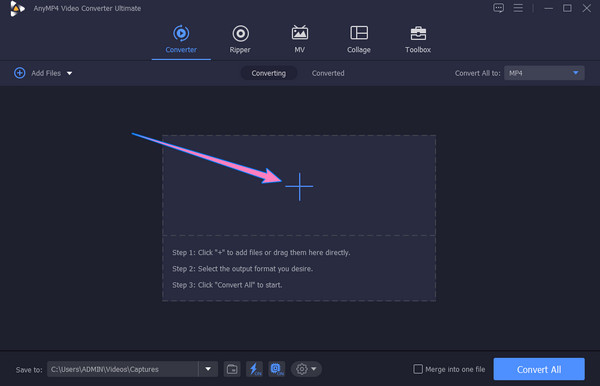
Ajuste o volume
Quando terminar de enviar todos os arquivos, clique no botão Estrela ícone entre as opções nos arquivos. Ao clicar nele, você chegará a uma nova janela onde poderá definir o arquivo de som no em áudio cardápio. Agora comece a deslizar o Volume barra de acordo com o seu nível preferido. Não se preocupe; tem uma prévia para você conferir o som. Uma vez que você está bem com o que você definiu, aperte o botão OK aba.
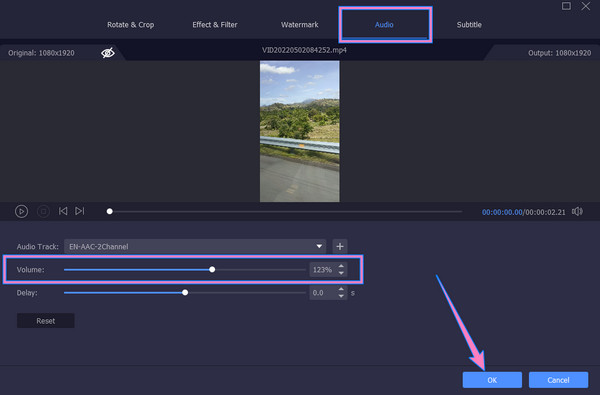
Salve os arquivos ajustados
Depois disso, agora você pode clicar no botão Converter tudo botão para finalizar o procedimento. Terminado o processo, você já pode desfrutar dos arquivos que foram manipulados com um amplificador de áudio estéreo com procedimento de controle de volume digital.
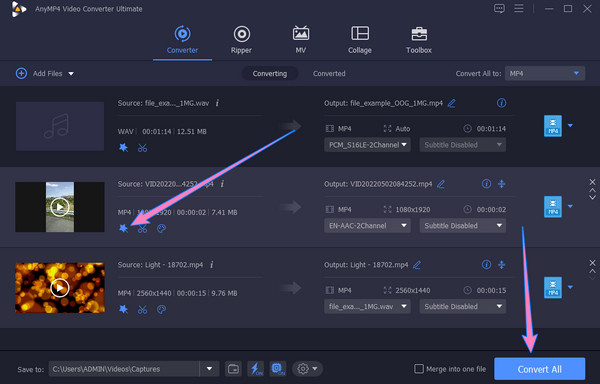
Adobe After Effects é uma das ferramentas dedicadas para edição de arquivos de mídia. Sua interface de estabilidade aprimorada possui vários recursos e funções poderosas para uma excelente experiência do usuário que acelera o fluxo de trabalho. Além disso, esta ferramenta é outra boa forma de te ajudar a alterar o volume do áudio, pois vem com um visualizador de áudio que representa o som do áudio através de sua forma de onda. No entanto, seu procedimento pode ser frustrante para iniciantes. Por outro lado, aqui estão instruções simplificadas sobre como alterar o volume do áudio no After Effects.
Execute o software depois de baixá-lo e instalá-lo.
Comece o processo selecionando e importando o arquivo que deseja editar de sua pasta local. Em seguida, arraste e solte-o no centro da interface.
Agora, vá até a linha do tempo da composição, selecione o áudio e clique no botão L opção de ver o Níveis de áudio propriedade. Depois disso, você deve ver um texto que diz + 0.00db.
Depois disso, mova este + 0.00db para a esquerda para diminuir o volume e vice-versa para aumentar. Então, se você já está bem com o resultado, agora pode exportá-lo. Clique aqui para obter como acelerar vídeos no After Effects.
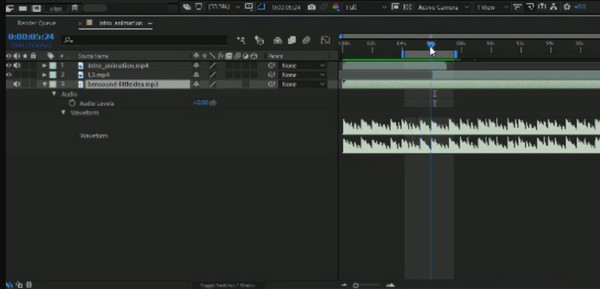
Por fim, temos este Premiere Pro, outro craque da Adobe. Com este Premiere Pro, você pode editar e aprimorar seus arquivos de vídeo e áudio como um especialista. É por causa das características profissionais com as quais é infundido. Juntamente com seus recursos, estão as ferramentas responsáveis por todas as saídas de alta qualidade bem-sucedidas produzidas com o Premiere Pro. Uma dessas ferramentas é o equalizador de volume, que permite alcançar o melhor nível de volume de áudio para seus arquivos de áudio e vídeo. No entanto, como mencionei há pouco, ele vem com ferramentas e funcionalidades profissionais, o que pode ser o motivo pelo qual muitos iniciantes precisam se sentir mais à vontade para navegar. Portanto, se você também se sentir da mesma maneira, poderá seguir as etapas simplificadas rapidamente.
Para diminuir o volume do áudio no Premiere Pro, primeiro você deve adquirir este software. Em seguida, após a aquisição, inicie-o e carregue o arquivo necessário para trabalhar na linha do tempo.
Agora, clique no arquivo na linha do tempo e clique no botão Controles de efeito sob a Janela menu.
Depois disso, localize o em áudio botão sob o painel de efeitos. Em seguida, navegue até o Volume seção e ajuste o Nível opção. Ajuste para a esquerda ou para a direita para obter o nível de volume desejado e salve-o depois. você também pode criar uma apresentação de slides usando o Premiere.
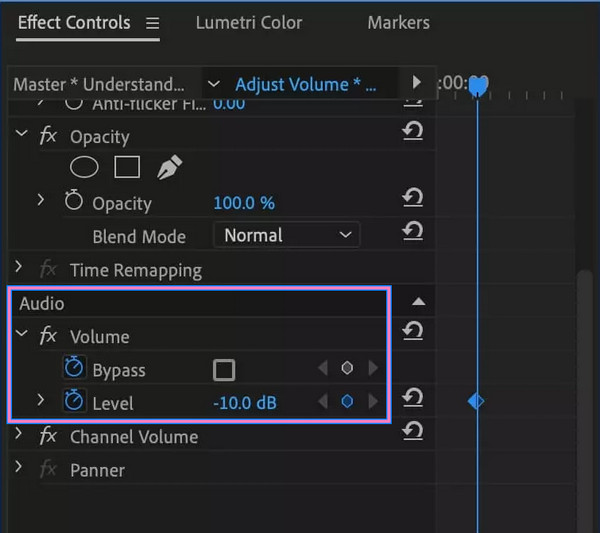
Qual é o melhor volume para vídeos online?
Se você planeja postar seu vídeo online, certifique-se de que ele tenha áudio com um nível de volume de 12 db a 20 db.
Posso ajustar o volume do áudio no Android sem um aplicativo de terceiros?
Sim você pode. No entanto, é limitado apenas à reprodução. Isso significa que você não pode salvá-lo como um novo arquivo.
O ganho de áudio significa um aumento de volume?
Não. Porque o ganho de áudio funciona mais no ganho de tom, enquanto o aumento de volume funciona no pré-amplificador.
Você acabou de aprender as formas profissionais de controle de volume de áudio. O Premiere Pro e o After Effects são realmente para uso de especialistas. Portanto, se você deseja uma ferramenta de fácil navegação e com saída profissional, escolha Video Converter Ultimate.
Mais Leitura
Passos para Fade In e Fade Out do Áudio no Vídeo
Você quer aprender como aplicar fade out e fade in de áudio em seu vídeo? Descubra as melhores ferramentas com suas instruções para ajudá-lo nessa questão.
Conheça a melhor maneira de corrigir o atraso de áudio OBS [Windows e Mac]
Você está sofrendo de problemas de atraso de áudio OBS? Descubra os motivos do atraso de áudio do OBS e como solucioná-los lendo a postagem de hoje.
Como resolver o atraso de áudio do VLC e a melhor maneira de corrigi-lo
Esteja bem informado sobre como reparar o atraso de áudio do VLC permanentemente na área de trabalho e a solução exclusiva a ser usada quando as correções não funcionaram lendo a postagem de hoje.
Como atrasar o áudio: orientações completas com as melhores ferramentas
Quer saber os passos fundamentais para atrasar o áudio do vídeo? Este é certamente um ato único, mas emocionante de se realizar. Veja esta postagem para aprender métodos
Editar áudio de vídeo